HP 컬러 레이저젯 CP1215에 워터 마크 추가
사용해야하는 용지와 같이 HP Color Laserjet CP1215의 설정을 조정 한 적이 있거나 흑백으로 인쇄하려는 경우 이전에 기본 설정 메뉴에있을 수 있습니다. 모르는 것은이 메뉴에서 인쇄 작업에 적용 할 수있는 몇 가지 흥미로운 효과가 있다는 것입니다. 예를 들어, 인쇄 하는 HP Color Laserjet CP1215 문서에 워터 마크 를 추가 할 수 있습니다. 이렇게하면 인쇄 작업이 본인이나 회사 소유의 것으로 표시되고 인쇄 된 문서를 가지고있는 개인이 자신의 문서를 복사하여 전달하는 것이 더 어려워집니다.
HP Laserjet CP1215로 워터 마크 추가
HP Color Laserjet CP1215에는 문서를 워터 마크하는 데 사용할 수있는 몇 가지 기본 옵션이 있으며 문서를 워터 마킹하려는 대부분의 이유가 해당 기본값에 포함되어 있습니다. 그러나 원하는 경우 자신 만의 워터 마크 메시지를 만들 수도 있습니다. 이 시점에서 HP CP1215에 대해 생성 한 워터 마크는 단어 일 수 있으며 이미지를 워터 마크로 사용할 수는 없습니다. Laserjet CP1215로 워터 마크를 추가하는 방법에 대해 자세히 알아 보려면 계속 읽으십시오.
1 단계 : 화면 왼쪽 하단에서 시작 구를 클릭 한 다음 장치 및 프린터 를 클릭 합니다 .
2 단계 : HP Color Laserjet CP1215 아이콘을 마우스 오른쪽 버튼으로 클릭 한 다음 인쇄 기본 설정 을 클릭합니다.

3 단계 : 창의 맨 위에있는 효과 탭을 클릭하십시오.
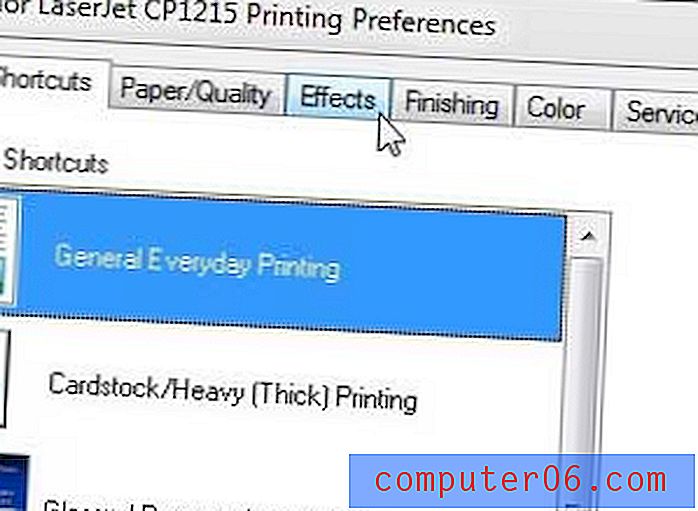
4 단계 : 창의 오른쪽 하단에있는 워터 마크 아래에있는 드롭 다운 메뉴를 클릭 한 다음 문서에 적용 할 워터 마크를 선택하십시오. CP1215 레이저젯 프린터로 인쇄 한 문서의 첫 페이지에만 워터 마크를 적용하려면 첫 페이지 만 왼쪽에있는 확인란을 선택하십시오.

5 단계 : 창 하단에서 적용 버튼을 클릭 한 다음 확인 버튼을 클릭합니다.
CP1215 워터 마크에 제공되는 기본 선택 사항에 만족하지 않는 경우 창의 워터 마크 섹션에서 편집 버튼을 클릭하면 아래 창이 나타납니다.
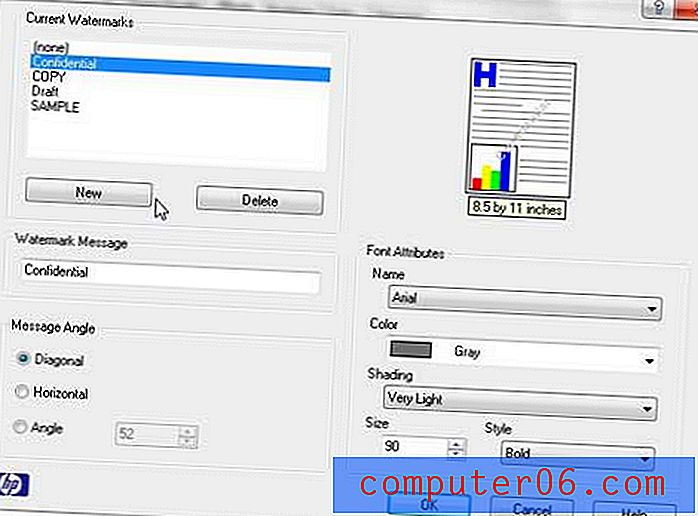
창의 왼쪽에서 새로 만들기 버튼을 클릭 한 다음 메시지, 워터 마크 각도 및 글꼴을 사용자 정의하여 사용자 정의 워터 마크를 만들 수 있습니다. 창의 왼쪽 상단에있는 목록에서 워터 마크를 클릭 한 다음 원하는대로 설정을 변경하여 기본 워터 마크 옵션에 대한 설정을 변경할 수도 있습니다.
워터 마크 사용을 마치면 메뉴로 돌아가서 워터 마크 옵션을 [없음]으로 다시 변경하십시오. 그렇지 않으면 워터 마크가 HP CP1215 프린터로 인쇄하는 모든 문서에 계속 인쇄됩니다.
HP 컬러 레이저젯 워터 마크를 사용할 때 알아야 할 마지막 사항은 인쇄하기 전에 볼 수있는 대부분의 인쇄 미리보기 화면에는 표시되지 않지만 실제 문서를 인쇄 할 때 워터 마크는 계속 표시된다는 것입니다.


